Det är enkelt att konfigurera enheten så att den blir lättare att använda. På Start, svep till listan Alla appar och välj Inställningar > Hjälpmedel .
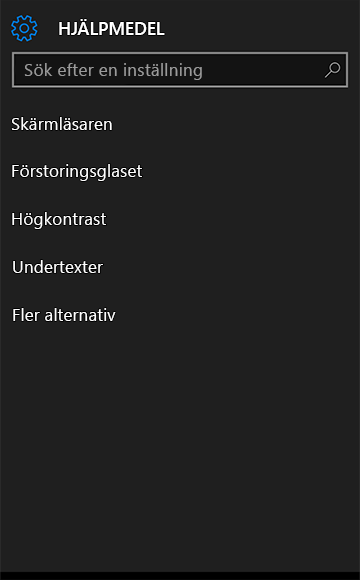
De här alternativen gör det enklare att:
Använda enheten utan bildskärm. Med Skärmläsaren kan du spela upp ljudbeskrivningar för saker som text och knappar på skärmen.
Se vad som finns på skärmen. Med Förstoringsglaset kan du göra innehållet på skärmen större. Läsa enklare genom att använda textskalning för att förstora eller förminska texten eller genom att ändra skärmen till svartvit med högkontrast.
Obs!
Om du vill aktivera högkontrastläge när du konfigurerar enheten för första gången trycker du ned Volym ned och håller ned Start.
Ringa samtal med en TTY. Anslut till en TTY och gå sedan till Inställningar > Hjälpmedel > Fler alternativ. Välj Fullständigt under TTY-läge.
Visa undertexter. På Start sveper du till listan Alla appar och väljer Inställningar > Hjälpmedel > Undertexter om du vill anpassa visningen av undertexter.
Använda enheten med en hand. Håll ned Start så flyttas skärmen nedåt så att du kan nå objekten överst på skärmen. Om du vill flytta upp skärmen igen trycker du på den svarta ytan längst upp eller håller ned Start igen.










